Les écrans sont plug & play. Un écran est l’un des composants les plus basiques d’un ordinateur.Il doit donc fonctionner dès la sortie de la boîte ou un utilisateur ne pourra pas interagir avec son système. Un écran externe ne peut généralement pas montrer aux utilisateurs le BIOS d’un ordinateur portable qui sera par défaut l’affichage interne, mais cela fonctionne une fois que vous êtes sur un système d’exploitation de bureau approprié.
Si vous avez connecté un écran à votre système Windows 10, mais qu’il ne fonctionne pas et que tout ce que vous voyez est un message « Pas de signal » sur votre moniteur, il existe une solution simple.

Table des matières
Correction de l’absence de signal sur le port d’affichage
1. Activer le mode de projection
Normalement, un écran externe est activé automatiquement, mais parfois Windows 10 pense que vous ne voulez pas que votre bureau apparaisse dessus.
Appuyez sur le raccourci clavier Win + P.
Un panneau s’ouvrira sur le côté droit de l’écran.
Dans le panneau, sélectionnez soit Étendre pour obtenir le bureau sur tous les écrans (internes et externes), soit sélectionnez Second écran uniquement pour obtenir l’affichage sur le moniteur externe uniquement.
Le message Aucun signal sur le port d’affichage disparaîtra du moniteur et votre bureau apparaîtra. N’oubliez pas de les organiser avant de commencer à les utiliser.
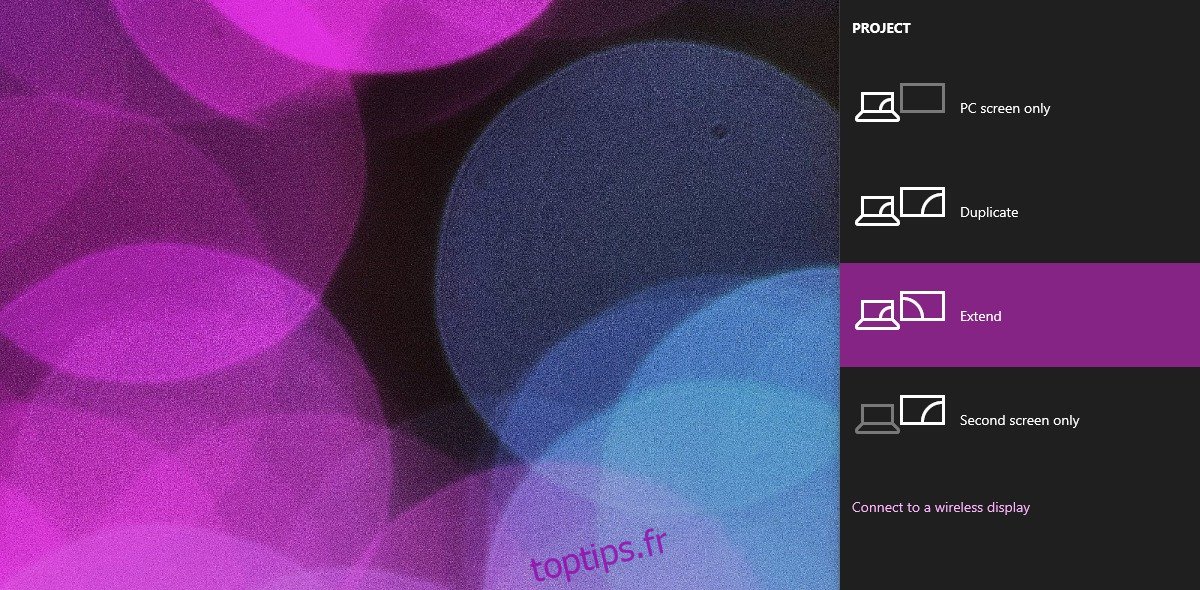
2. Changer le port du moniteur
La plupart des moniteurs peuvent utiliser trois ports différents pour se connecter à un système Windows 10; HDMI, DVI et VGA. Normalement, un moniteur détecte automatiquement quel type de port a été utilisé pour se connecter à un ordinateur. Lorsqu’il ne détecte pas le port correct, vous obtenez le message Aucun signal sur le port d’affichage.
Sur votre moniteur, ouvrez ses paramètres. Recherchez des boutons le long du biseau avant ou sur le côté du moniteur pour afficher le menu.
Dans le menu, recherchez une option qui vous permet de sélectionner un port ou une source d’entrée. Si vous ne pouvez pas le comprendre, Google où l’option peut être trouvée pour votre moniteur particulier.
Utilisez le menu de sélection de la source d’entrée pour sélectionner le port que vous utilisez et l’écran commencera à fonctionner.
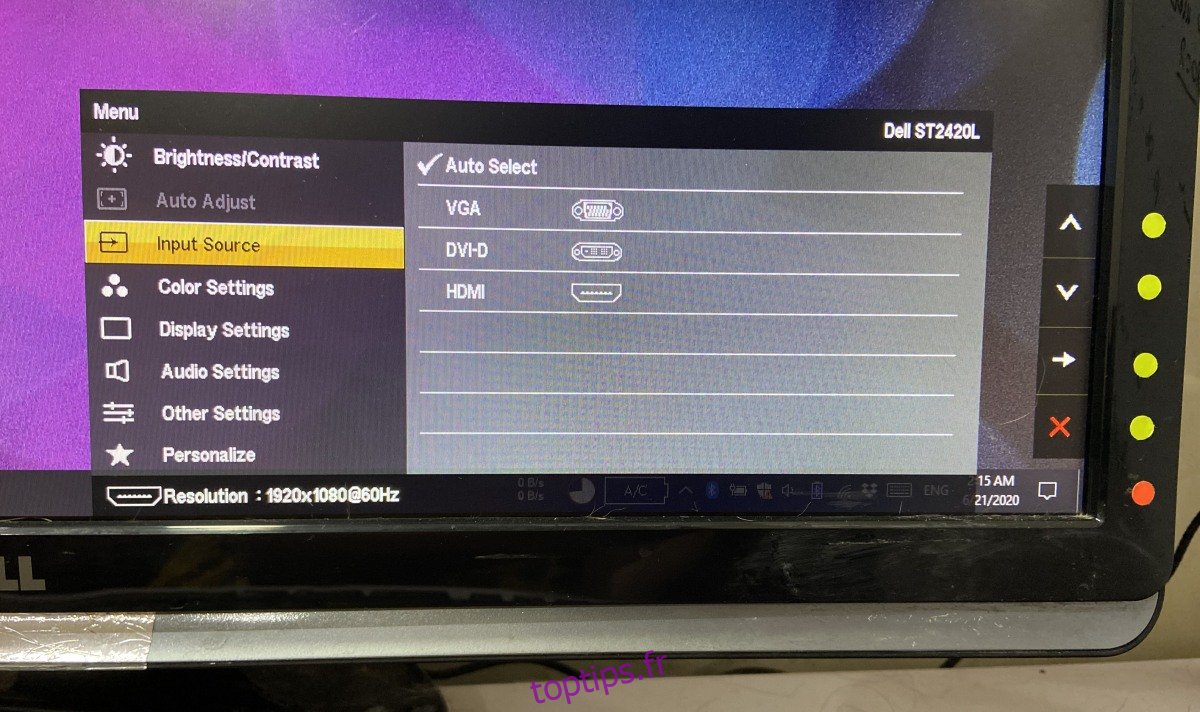
3. Déconnecter / Reconnecter
Retirez le câble qui relie le moniteur à votre système. Vous pouvez le déconnecter du moniteur ou du système, l’un ou l’autre fera le travail.
Connectez-le à nouveau et il invitera Windows 1o à commencer la projection sur le nouvel écran et il forcera le moniteur à vérifier un signal du port nouvellement connecté.
Conclusion
L’absence de signal sur le port d’affichage est un problème assez simple, mais si les solutions ci-dessus ne permettent pas à l’écran de fonctionner, jetez un œil au câble que vous utilisez. Les ports d’affichage sont incroyablement sensibles et le moindre dommage à un fil, même s’il ne s’agit que d’une torsion ou d’un pli, peut avoir un impact sur le signal envoyé, ou vous pourriez voir des lignes.

